Beim Aktualisieren einer Zeile mithilfe von Lookup suchst du nach einer bestimmten Zeile in deiner Tabelle, die auf einem bestimmten Wert basiert, und aktualisierst dann die Werte in dieser Zeile mit neuen Daten.
Um eine bestimmte Zeile in einem Arbeitsblatt zu aktualisieren, solltest du die Aktion "Nachschlagen" verwenden, um nach einem Spaltenwert in den Daten zu suchen, der die entsprechende Zeile liefert. Sobald du die gewünschte Zeile gefunden hast, kannst du die Aktion "Blatt mit Hilfe von Lookup aktualisieren" verwenden, um die Daten in dieser Zeile zu ändern.
Hinweis: Wenn du die Aktion "Aktualisieren mit Nachschlagen" verwenden möchtest, musst du zunächst mit der Aktion "Nachschlagen" nach einer bestimmten Zeile in deinem Arbeitsblatt suchen, die auf einem bestimmten Wert basiert. Wenn du die gewünschte Zeile mithilfe der Nachschlagefunktion gefunden hast, kannst du die Aktion "Aktualisieren mithilfe der Nachschlagefunktion" verwenden, um die Daten in dieser Zeile zu ändern. Daher ist die Verwendung der Aktion "Nachschlagen" vor dem Aktualisieren mit Hilfe von "Nachschlagen" ein notwendiger Schritt in diesem Prozess.
Lookup-Aktion auswählen
Diese Aktion zeigt nur die Lookup-Aktionen an, die über ihr zur Auswahl hinzugefügt wurden.
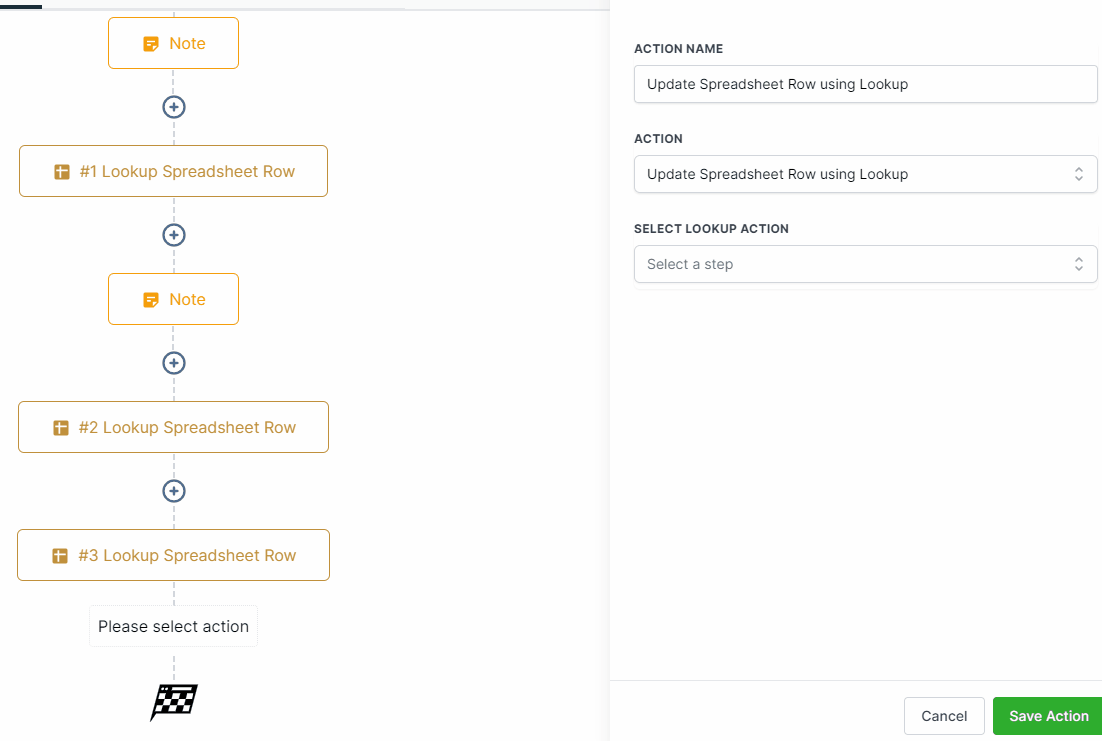
Auswählen einer Anfangs- und Endspalte
Um die gewünschten Spalten zu aktualisieren, wähle die Start- und Endspalte aus.
Wenn du eine bestimmte Spalte nicht aktualisieren möchtest, kannst du sie leer lassen.
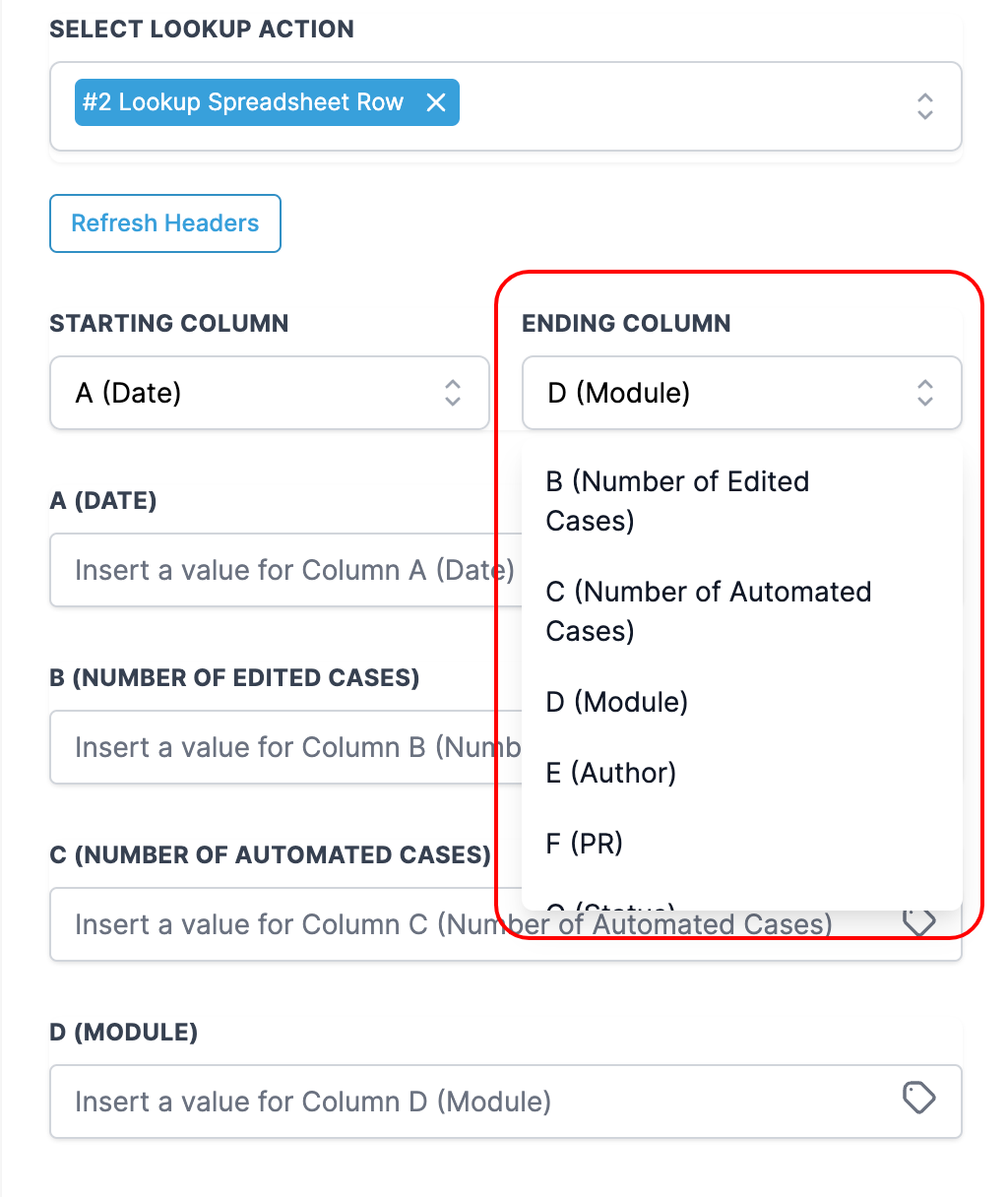
Anmerkungen:
- Bei der Aktion "Bestimmte Tabellenzeile aktualisieren" kannst du jeweils nur eine Lookup-Aktion auswählen.
- Wenn du eine bestimmte Spalte nicht aktualisieren möchtest, kannst du sie leer lassen.
- Wenn die Nachschlageaktion keine Zeilen liefert, überspringt der Workflow diesen Schritt und fährt mit dem nächsten fort.
War dieser Artikel hilfreich?
Das ist großartig!
Vielen Dank für das Feedback
Leider konnten wir nicht helfen
Vielen Dank für das Feedback
Feedback gesendet
Wir wissen Ihre Bemühungen zu schätzen und werden versuchen, den Artikel zu korrigieren